Bredbåndspuljen. Guide til brug af Energistyrelsens tilskudsportal. Indhold. 1. Hvor finder jeg tilskudsportalen? Opret din profil...
|
|
|
- Max Rasmussen
- 5 år siden
- Visninger:
Transkript
1 Bredbåndspuljen Guide til brug af Energistyrelsens tilskudsportal Kontor/afdeling Center for Tele Dato 12. juli 2018 Indhold 1. Hvor finder jeg tilskudsportalen? Opret din profil Opret ansøgning Udfyld ansøgningsskema Ansøgning trin ,2 Ansøgning trin Vedhæft filer ,4 Godkend og send Overblik over ansøgning og kommunikation Udbetaling af tilskud Energistyrelsen Amaliegade København K T: E: ens@ens.dk Side 1/14
2 1. Hvor finder jeg tilskudsportalen? Ansøgninger om tilskud fra bredbåndspuljen skal sendes til Energistyrelsen gennem styrelsens tilskudsportal, som findes her: 2. Opret din profil Du skal logge på tilskudsportalen for at oprette dig som bruger, så du kan sende en ansøgning ind. Brug NemID til at logge på portalen. Det kan enten være kommunens, foreningens eller en privat NemID. Øverst til venstre kan du vælge mellem at brug NemID nøglekort eller nøglefil. Første gang du logger på portalen, vil du blive bedt om at udfylde kontaktoplysninger og tryk på Gem. Hvis du ikke udfylder felterne, vil portalen fortsætte med at bede om oplysningerne, hver gang du logger ind, indtil de er udfyldt. Side 2/14
3 Det er især vigtigt, at udfylde oplysning om i profilen. Det gør, at du får en e- mail, når der sker noget på din sag, fx en meddelelse fra Energistyrelsen. Når du har gemt profilen, bliver den vist på skærmen. Du får nu vist de oplysninger, du har indtastet og har mulighed for at ændre dem, hvis der er brug for det. Det sker ved at trykke på knappen Rediger. Hvis der skal knyttes mere end én bruger til projektet, kan den første, som opretter ansøgningen, invitere andre brugere til projektet ved hjælp af dennes e- mailadresse. Den inviterede bruger får nu en mail med et link til sagen, hvor han/hun skal logge ind med nem-id og dermed får adgang til sagen.. Hvis I oplever problemer med at invitere brugere til sagen, kan I anmode Energistyrelsen om at tilknytte flere brugere til sagen. Det sker ved at sende en mail om det til tele@ens.dk. Den Side 3/14
4 bruger, som skal tilknyttes, skal i forvejen have været logget på portalen og oprettet sig som bruger. Du kan nu gå videre ved at trykke på Mine ansøgninger øverst i højre hjørne. 3. Opret ansøgning På siden Dine ansøgninger kan du følge din(e) ansøgning(er). Det vil være her, du blandt andet kan se, hvad der er sendt mellem dig og Energistyrelsen. For at sende en ansøgning til bredbåndspuljen skal du trykke på Opret ansøgning. Side 4/14
5 Et nyt vindue åbner, hvor du skal vælge Bredbåndspuljen blandt de tilskudsordninger, der er tilgængelige på portalen. Nu kan du starte på din ansøgning. 4. Udfyld ansøgningsskema Ansøgningsskemaet består af 4 sider. Du kan gå frem og tilbage mellem siderne ved at trykke på titlerne øverst, eller når du trykker Næste i bunden af siden. Hvis du ikke ønsker at oprette ansøgningen med det samme eller du bliver afbrudt og først kan færdiggøre den senere, kan du altid komme tilbage til ansøgningen senere. Husk at få afsluttet og sendt ansøgningen senest den 31. oktober Ansøgning trin 1 Start med at give dit projekt en titel. Titlen, må meget gerne være sigende for projektet. Det kan for eksempel være en god ide, hvis navnet på projektområdet indgår i titlen. Udfyld derefter oplysningerne om projektets kontaktperson. Det kan eventuelt være en anden end den, der indsender ansøgningen. Side 5/14
6 Derefter går du i gang med at indtaste oplysninger ind om projektet. I feltet Navn på kommune(r) skriver du, hvilken eller hvilke kommuner jeres projekt er placeret i geografisk. Det handler ikke om, hvorvidt kommunen deltager i partnerskabet eller ej. I feltet Navn på ejer af infrastruktur skriver du navnet på det selskab, I har indgået aftale med om etablering af bredbånd. Hvis I har valgt selv at eje infrastrukturen, så skal I skrive jeres egen forenings navn. I skal oplyse Projektets annonceringsnummer. Det har I fået oplyst i den kvittering I fik fra Energistyrelsen om jeres annoncering. I kan også finde nummeret på listen over annoncerede projekter. NB skriv hele nummeret. Det vil sige fx #1-18. Ved at sætte hak i Valg af leverandør er sket på baggrund af annoncering bekræfter du, at I først indgik aftale med jeres valgte leverandør af bredbånd efter annonceringen på mindst tre uger var afsluttet. Ved at sætte hak i Har fuldmagt til at søge på vegne af deltagende adresser bekræfter du, at I har fuldmagt fra alle adresser, der søger tilskud, til at de ønsker at deltage i projektet med den egenfinansiering, som er angivet i ansøgningen. Fuldmagt skal enten gives skriftligt til den, der sender ansøgningen ind, eller hvis I er en forening, kan der søges på vegne af medlemmerne, hvis foreningens regler for at repræsentere medlemmerne er opfyldt. Bemærk at alle fuldmagter skal indsendes sammen med ansøgningen (se nærmere under afsnittet Vedhæft filer ) Når alle felter er udfyldt, kan du gå videre ved at trykke på Næste nederst på siden. Side 6/14
7 4,2 Ansøgning trin 2 Her skal du indtaste oplysninger om de adresser, der er med i projektet. Bemærk, hvis du har ansøgt i 2016 eller 2017, så skal du være opmærksom på, at der er kommet flere felter til Oplysninger fremgår af det excelark, du kan trække via bredbåndskortet. Første felt Mulige adresser i projektområdet er antallet af adresser (røde og gule prikker på kortet) der samlet set er en del af projektområdet. Det vil sige alle de adresser, der kan søge tilskud, uanset om de faktisk gør det. Når du lægger tallene fra de følgende felter om, hvor mange der ikke søger tilskud, og hvor mange, der samlet set søger tilskud sammen, skal det give antallet af mulige adresser i projektområdet. Næste felt Adresser der ikke søger tilskud er antallet af adresser, som ligger indenfor projektområdet, men som ikke vil være med til at søge tilskud. Det vil sige de adresser, som er markeret med et kryds i deres røde eller gule prik på kortet. De næste tre felter handler om hvor mange adresser, der søger tilskud ud af de mulige adresser i projektområdet. Først udfyldes, hvor mange adresser der samlet set søger tilskud, og så bedes I opdele det tal i, hvor mange, der er gule eller røde Side 7/14
8 prikker på kortet, dvs. om de højest har adgang til 10/2 Mbit/s eller om de højest har adgang til 5/1 Mbit/s. Når du lægger antallet af røde og gule prikker sammen, skal det give det samlede antal adresser, der søger tilskud. Feltet Antal ansøgte landzoneadresser i land- eller yderkommuner udfyldes med det antal adresser, som søger tilskud, som er landzoneadresser i land- og yderkommuner. Du kan se om en adresse er det, når du trykker på den røde eller gule prik på bredbåndskortet. Det samlede antal kan desuden ses på det excelark med adresser, du trækker fra bredbåndskortet Side 8/14
9 Nu kan du gå videre til de økonomiske oplysninger om projektet. Samlet budget for projektet er, hvad det koster at etablere dækningen. Her angives alle forventede tilskudsberettigede omkostninger for projektet. Prisen skal angives uden moms. Budgettet fremgår af den aftale, I har lavet med bredbåndsselskabet efter annonceringen på Energistyrelsens hjemmeside. Bemærk, hvis du har søgt i 2016 eller 2017 så er det budget der skal angives nu, ændret i forhold til tidligere. Bredbåndsselskabet egen investering skal ikke være trukket ud af budgettet. Egenbetaling pr. adresse er en oplysning om det gennemsnitlige beløb, de ansøgende adresser selv bidrager med til projektet. Gennemsnitligt skal hver adresse bidrage med mindst kr. inkl. moms. Adresserne kan godt bidrage med forskellige beløb bare gennemsnittet er mindst kr. I feltet nedenunder bliver det automatisk beregnet, hvilket beløb egenbetalingen svarer til uden moms. Samlet medfinansiering fra kommunen er det samlede beløb, som kommunen bidrager med, hvis den deltager i projektet. Hvis kommunen eksempelvis bidrager med et beløb pr. adresse, skal det altså lægges sammen, inden det tastes ind. I feltet Bredbåndsselskabets egen investering eksl. moms skal du angive det beløb, som den bredbåndsudbyder, I har indgået partnerskab med, har oplyst, at de selv vil investerere i projektet. Bemærk, hvis du har søgt i 2016 eller 2017 at dette er en nyt felt. Side 9/14
10 I feltet Ansøgt beløb bliver der automatisk lavet en beregning af, hvor meget I søger i tilskud, når I udfylder felterne ovenfor. Her kan I ikke selv taste ind. På samme måde bliver det automatisk beregnet, hvor meget det ansøgte tilskud er pr. adresse. Det gennemsnitlige tilskud må ikke være over kr. pr. adresse. Nederst på siden skal I huske at indtaste projektets start- ogslutdato. Det vil sige, hvornår I forventer at påbegynde etableringen, og hvornår den kommende dækning vil være færdig. Når I har kontrolleret, at alle indtastede tal er korrekte, trykker i Næste nederst på siden. 4.3 Vedhæft filer Som bilag til jeres ansøgning, skal du vedhæfte og sende flere dokumenter. Det gør du på denne side. Partnerskabsaftale inkl. budget: Den underskrevne aftale mellem bredbåndsudbyder og sammenslutningen/foreningen og evt. kommunen. Hvis budgettet ikke fremgår af partnerskabsaftalen vedhæftet den separat. Fuldmagter: Fuldmagter fra alle tilskudssøgende adresser Fuldmagt fra bredbåndsudbyder om, at I må søge på deres vegne Fil fra interaktivt kort: Excelark trukket fra bredbåndskortet, når alle tilskudssøgende adresser er markeret. Liste over egenbetaling: Opgørelse over de forskellige bidrag til egenbetaling, som dokumentation for den gennemsnitlige egenbetaling indtastet på trin 2 i ansøgningen. Evt. bekræftelse fra kommunen på deres tilskud: Vedhæftes kun, hvis kommunen har givet tilsagn om tilskud I er velkomne til at vedhæfte flere dokumenter, hvis det er relevant. Vælg +Tilføj filer hver gang et nyt dokument skal vedhæftes. Side 10/14
11 Når alt er vedhæftet, vælger du Næste nederst i højre side. 4,4 Godkend og send På denne side kan du få et overblik over alle de oplysninger, du har indtastet. Hvis der er felter, du ikke har udfyldt, eller der er andre fejl, vil du få en fejlmeddelelse om det. Det skal rettes, før ansøgningen kan sendes ind. Du kan gå tilbage i ansøgningsskemaets sider enten ved at trykke på de enkelte sideoverskrifter eller ved at vælge Tilbage til venstre nederst på siden. Når alt er korrekt indtastet, skal du huske at vælge Indsend til højre nederst på sidste side. Der dannes nu et ny side titlen Kvittering. Her kan se de oplysninger, du har indtastet, og finde det journalnummer, som sagen har fået. Journalnummeret bedes oplyst ved alle henvendelser til Energistyrelsen. Du kan downloade en kvittering nederst på kvitteringssiden. Du kan gå tilbage og rette ansøgningen, indtil ansøgningsfristen er udløbet. Efter den dato kan ansøgningen ikke rettes. Husk at trykke indsend, hver gang ansøgningen er ændret. Side 11/14
12 Når ansøgningsfristen er udløbet, vurderer Energistyrelsen ansøgningerne, og I får enten et tilsagn om tilskud eller et afslag. I kan blive kontaktet under behandlingen af ansøgningen. I så fald vil kommunikationen ske via tilskudsportalen. I får en mail til den adresse, I har oprettet i jeres profil, hvis der sker noget nyt på sagen, hvis I ikke har sagt nej tak til notifikation, da I oprettede profilen. Hvis I får et tilsagn om tilskud, skal I acceptere eller afvise tilsagnet. For at acceptere eller afvise et tilsagn skal du gå ind på sagen via Mine ansøgning og vælge enten at acceptere eller afvise tilsagn. Før tilsagnet kan accepteres, skal I have bredbåndsselskabet og en revisor til at underskrive den blanket om accept, som er vedlagt tilsagnet. Blanketten vedhæftes og indsendes sammen med accepten. Hvis I vælger at afvise et tilsagn om tilskud, vil I blive bedt om at skrive, hvorfor I gør det. Når I har accepteret et tilsagn om tilskud, kan I sætte jeres projekt i gang. Side 12/14
13 5. Overblik over ansøgning og kommunikation På siden Dine ansøgninger kan du se din ansøgning (eller evt. dine ansøgninger, hvis du har lavet flere). Du kan gå ind på din ansøgning ved at trykke på linjen med ansøgningen Når du er inde på selve ansøgningen, kan finde al den kommunikation, der har været mellem dig og Energistyrelsen via portalen. Det er den nederste del af siden under Sagsforløb. Du kan se, hvad der er sket, hvornår det er sket. Hvis du vil sende en besked til Energistyrelsen, gør du det fra denne side ved at vælge boksen Indsend information til Energistyrelsen. Side 13/14
14 6. Udbetaling af tilskud Det er muligt at få udbetalt tilskud ratevis eller ved afslutning af projektet. Læs mere om kravene til dokumentation med videre i vejledningen til ansøgere. Anmodning om udbetaling skal sendes ind gennem portalen. Det sker ved at finde projektet via Mine ansøgninger. Når du stå på projektets side kan du vælge den handling, der hedder Indsend udbetalingsanmodning. Så får du mulighed for at vedhæfte de dokumenter, du har lavet, til brug for udbetalingen, eksempelvis regnskab og slutrapportering. Når du har vedhæftet alle relevante dokumenter, trykker du på Indsend. Energistyrelsen vil derefter behandle anmodningen og svare via portalen. Side 14/14
Bredbåndspuljen. Guide til brug af Energistyrelsens tilskudsportal. Indhold. 1. Hvor finder jeg tilskudsportalen? Opret din profil...
 Bredbåndspuljen Guide til brug af Energistyrelsens tilskudsportal Kontor/afdeling Center for Tele Dato 31. marts 2017 Indhold 1. Hvor finder jeg tilskudsportalen?... 2 2. Opret din profil... 3 3. Opret
Bredbåndspuljen Guide til brug af Energistyrelsens tilskudsportal Kontor/afdeling Center for Tele Dato 31. marts 2017 Indhold 1. Hvor finder jeg tilskudsportalen?... 2 2. Opret din profil... 3 3. Opret
Bredbåndspuljen Guide til brug af Energistyrelsens tilskudsportal
 Bredbåndspuljen Guide til brug af Energistyrelsens tilskudsportal Kontor/afdeling Center for Tele Dato 30. juni 2016 Indhold: 1. Hvordan sendes en ansøgning? 2. Overblik over ansøgning og kommunikation
Bredbåndspuljen Guide til brug af Energistyrelsens tilskudsportal Kontor/afdeling Center for Tele Dato 30. juni 2016 Indhold: 1. Hvordan sendes en ansøgning? 2. Overblik over ansøgning og kommunikation
Bredbåndspuljen Guide til brug af Energistyrelsens tilskudsportal
 Bredbåndspuljen Guide til brug af Energistyrelsens tilskudsportal Kontor/afdeling Center for Tele Dato 26. oktober 2016 Indhold: 1. Hvordan sendes en ansøgning? 2. Overblik over ansøgning og kommunikation
Bredbåndspuljen Guide til brug af Energistyrelsens tilskudsportal Kontor/afdeling Center for Tele Dato 26. oktober 2016 Indhold: 1. Hvordan sendes en ansøgning? 2. Overblik over ansøgning og kommunikation
Du kan bestille en NemId medarbejdersignatur ved at følge dette link: https://www.nets.eu/dkda/løsninger/nemid/medarbejdersignatur.
 1. Log ind på portalen Du skal begynde med at logge ind på portalen ved hjælp af NemID. Det gør du ved at vælge Login øverst på portalens forside. Hvis din organisation eller virksomhed er CVR-registreret,
1. Log ind på portalen Du skal begynde med at logge ind på portalen ved hjælp af NemID. Det gør du ved at vælge Login øverst på portalens forside. Hvis din organisation eller virksomhed er CVR-registreret,
Manual for ansøgning om midler via Social- og Integrationsministeriets puljeportal
 Manual for ansøgning om midler via Social- og Integrationsministeriets puljeportal 1. Log ind på portalen Du skal begynde med at logge ind på portalen ved hjælp af NemID. Det gør du ved at vælge Login
Manual for ansøgning om midler via Social- og Integrationsministeriets puljeportal 1. Log ind på portalen Du skal begynde med at logge ind på portalen ved hjælp af NemID. Det gør du ved at vælge Login
Manual for ansøgning om midler via Social- og Integrationsministeriets puljeportal
 Manual for ansøgning om midler via Social- og Integrationsministeriets puljeportal 1. Log ind på portalen Du skal begynde med at logge ind på portalen ved hjælp af NemID. Det gør du ved at vælge Login
Manual for ansøgning om midler via Social- og Integrationsministeriets puljeportal 1. Log ind på portalen Du skal begynde med at logge ind på portalen ved hjælp af NemID. Det gør du ved at vælge Login
Energistyrelsens Tilskudsportal Vejledning for brugere
 Energistyrelsens Tilskudsportal Vejledning for brugere Version 1.05 juli 2010 1 Velkommen til Tilskudsportalen Energistyrelsens tilskudsportal giver mulighed for oprettelse af en elektronisk ansøgning
Energistyrelsens Tilskudsportal Vejledning for brugere Version 1.05 juli 2010 1 Velkommen til Tilskudsportalen Energistyrelsens tilskudsportal giver mulighed for oprettelse af en elektronisk ansøgning
Brugerguide til Tilskudsportalen. Sådan bruger du Tilskudsportalen
 Brugerguide til Tilskudsportalen Sådan bruger du Tilskudsportalen 1. august 2019 Indhold Om ansøgningspuljer... 1 Tilskudsportalen til puljeansøgninger... 1 Log på Tilskudsportalen med NemID medarbejdersignatur...
Brugerguide til Tilskudsportalen Sådan bruger du Tilskudsportalen 1. august 2019 Indhold Om ansøgningspuljer... 1 Tilskudsportalen til puljeansøgninger... 1 Log på Tilskudsportalen med NemID medarbejdersignatur...
Tilskud fra bredbåndspuljen 2018
 Tilskud fra bredbåndspuljen 2018 Informationsmøder i Nykøbing Falster (13/6), Hjørring (18/6), Viborg (19/6), Odense (20/6), Sorø (25/6), Mørke (26/6), Hillerød (27/6) og Sdr. Omme (28/6) Dagens program
Tilskud fra bredbåndspuljen 2018 Informationsmøder i Nykøbing Falster (13/6), Hjørring (18/6), Viborg (19/6), Odense (20/6), Sorø (25/6), Mørke (26/6), Hillerød (27/6) og Sdr. Omme (28/6) Dagens program
Brugerguide til Tilskudsportalen. Sådan bruger du Tilskudsportalen
 Brugerguide til Tilskudsportalen Sådan bruger du Tilskudsportalen 24.oktober 2018 Indhold Tilskudsportalen til puljeansøgninger... 1 Aktuelle ansøgningspuljer... 1 Vejledninger, retningslinjer og skabeloner
Brugerguide til Tilskudsportalen Sådan bruger du Tilskudsportalen 24.oktober 2018 Indhold Tilskudsportalen til puljeansøgninger... 1 Aktuelle ansøgningspuljer... 1 Vejledninger, retningslinjer og skabeloner
Brugerguide til styrelsens Tilskudsportal
 Brugerguide til styrelsens Tilskudsportal Indhold Styrelsens Tilskudsportal... 1 Kontakt portalhelpdesk... 1 Aktuelle ansøgningspuljer... 1 Vejledninger, retningslinjer og skabeloner til ansøgningspuljer...
Brugerguide til styrelsens Tilskudsportal Indhold Styrelsens Tilskudsportal... 1 Kontakt portalhelpdesk... 1 Aktuelle ansøgningspuljer... 1 Vejledninger, retningslinjer og skabeloner til ansøgningspuljer...
Ansøgningsprocessen Bredbåndspuljen 2017
 Ansøgningsprocessen Bredbåndspuljen 2017 Processen for at søge tilskud til bredbåndspuljen 2017 kan opdeles i 6 overordnede punkter: 1. Lokation af mulige projekter 2. Dan en arbejdsgruppe for de udvalgte
Ansøgningsprocessen Bredbåndspuljen 2017 Processen for at søge tilskud til bredbåndspuljen 2017 kan opdeles i 6 overordnede punkter: 1. Lokation af mulige projekter 2. Dan en arbejdsgruppe for de udvalgte
Guiden til brug af tilskudsportalen for Tilskudspuljen til Fremme af Energieksportindsatsen
 Guiden til brug af tilskudsportalen for Tilskudspuljen til Fremme af Energieksportindsatsen Indhold 1. Ansøgers login... 2 2. Oprettelse af ansøgning... 2 3. Partners login... 3 4. Min profil... 4 5. Faglig
Guiden til brug af tilskudsportalen for Tilskudspuljen til Fremme af Energieksportindsatsen Indhold 1. Ansøgers login... 2 2. Oprettelse af ansøgning... 2 3. Partners login... 3 4. Min profil... 4 5. Faglig
Ansøgning om hjælpemiddel/boligændring (anvendes af 3.part med fuldmagt)
 Ansøgning om hjælpemiddel/boligændring (anvendes af 3.part med fuldmagt) 1 - Relevans - Afklarende spørgsmål 1. På den første side, skal du svare på et afklarende spørgsmål. 2. Du skal kunne svare 'Ja'
Ansøgning om hjælpemiddel/boligændring (anvendes af 3.part med fuldmagt) 1 - Relevans - Afklarende spørgsmål 1. På den første side, skal du svare på et afklarende spørgsmål. 2. Du skal kunne svare 'Ja'
Vejledning om tilmelding til Register for køb af ammoniumnitratgødning
 Vejledning om tilmelding til Register for køb af ammoniumnitratgødning August 2017 Vejledning om tilmelding til Register for køb af ammoniumnitratgødning August 2017 Denne vejledning er udarbejdet af:
Vejledning om tilmelding til Register for køb af ammoniumnitratgødning August 2017 Vejledning om tilmelding til Register for køb af ammoniumnitratgødning August 2017 Denne vejledning er udarbejdet af:
Vejledning om tilmelding til Leverandørregister for gødningsleverancer
 Vejledning om tilmelding til Leverandørregister for gødningsleverancer August 2017 Vejledning om tilmelding til Leverandørregister for gødningsleverancer August 2017 Denne vejledning er udarbejdet af:
Vejledning om tilmelding til Leverandørregister for gødningsleverancer August 2017 Vejledning om tilmelding til Leverandørregister for gødningsleverancer August 2017 Denne vejledning er udarbejdet af:
Hvis du vil have, at en anden skal kunne handle på dine vegne i en digital løsning, kan du give en digital fuldmagt.
 Vil du give en digital fuldmagt? Hvis du vil have, at en anden skal kunne handle på dine vegne i en digital løsning, kan du give en digital fuldmagt. Det kan eksempelvis være, at du skal ud at rejse, og
Vil du give en digital fuldmagt? Hvis du vil have, at en anden skal kunne handle på dine vegne i en digital løsning, kan du give en digital fuldmagt. Det kan eksempelvis være, at du skal ud at rejse, og
Brugermanual. - For intern entreprenør
 Brugermanual - For intern entreprenør Version 1.0 2014 Brugermanual - For Intern Entreprenør Velkommen som bruger på Smartbyg.com. Denne manual vil tage dig igennem de funktioner der er tilgængelig for
Brugermanual - For intern entreprenør Version 1.0 2014 Brugermanual - For Intern Entreprenør Velkommen som bruger på Smartbyg.com. Denne manual vil tage dig igennem de funktioner der er tilgængelig for
Vejledning til online blanketten Beskæftigede inden for bygge og anlæg
 Vejledning til online blanketten Beskæftigede inden for bygge og anlæg Din vej gennem blanketten Her er en kort vejledning om hvordan du udfylder online blanketten trin for trin. Har du spørgsmål, er du
Vejledning til online blanketten Beskæftigede inden for bygge og anlæg Din vej gennem blanketten Her er en kort vejledning om hvordan du udfylder online blanketten trin for trin. Har du spørgsmål, er du
Manual til ansøgning af 18-midler i Assens Kommunes tilskudsportal
 Manual til ansøgning af 18-midler i Assens Kommunes tilskudsportal Side 1 af 18 Kære frivillige sociale foreninger i Assens Kommune Opdateret den 02.10.17 Denne manual skal hjælpe dig igennem 18-ansøgningsprocessen
Manual til ansøgning af 18-midler i Assens Kommunes tilskudsportal Side 1 af 18 Kære frivillige sociale foreninger i Assens Kommune Opdateret den 02.10.17 Denne manual skal hjælpe dig igennem 18-ansøgningsprocessen
Vejledning om tilmelding til Register for køb af ammoniumnitratgødning
 Vejledning om tilmelding til Register for køb af ammoniumnitratgødning Kolofon Denne vejledning er udarbejdet af Center for Kontrol, Enhed for Jordbrugskontrol i 2015 Ministeriet for Fødevarer, Landbrug
Vejledning om tilmelding til Register for køb af ammoniumnitratgødning Kolofon Denne vejledning er udarbejdet af Center for Kontrol, Enhed for Jordbrugskontrol i 2015 Ministeriet for Fødevarer, Landbrug
Vejledning om tilmelding til Leverandørregister for gødningsleverancer
 Vejledning om tilmelding til Leverandørregister for gødningsleverancer Kolofon Denne vejledning er udarbejdet af Center for Kontrol, Enhed for Jordbrugskontrol i 2015 Ministeriet for Fødevarer, Landbrug
Vejledning om tilmelding til Leverandørregister for gødningsleverancer Kolofon Denne vejledning er udarbejdet af Center for Kontrol, Enhed for Jordbrugskontrol i 2015 Ministeriet for Fødevarer, Landbrug
Vejledning om tilmelding til Leverandørregister for gødningsleverancer
 Vejledning om tilmelding til Leverandørregister for gødningsleverancer Oktober 2018 Vejledning om tilmelding til Leverandørregister for gødningsleverancer Denne vejledning er udarbejdet af Landbrugsstyrelsen
Vejledning om tilmelding til Leverandørregister for gødningsleverancer Oktober 2018 Vejledning om tilmelding til Leverandørregister for gødningsleverancer Denne vejledning er udarbejdet af Landbrugsstyrelsen
Skal du digitalisere en fuldmagt, du har fået på papir fra en borger?
 Skal du digitalisere en fuldmagt, du har fået på papir fra en borger? Hvis du skal give en fuldmagt på vegne af en borger, skal du først have modtaget en papirfuldmagt fra borgeren. Denne mulighed for
Skal du digitalisere en fuldmagt, du har fået på papir fra en borger? Hvis du skal give en fuldmagt på vegne af en borger, skal du først have modtaget en papirfuldmagt fra borgeren. Denne mulighed for
2.1 Tjekliste hvad skal du/i nå inden ansøgningsfristen? Indsigelse over adresser Ruiner og tomme boliger... 6
 Vejledning til ansøgning om tilskud fra bredbåndspuljen 2019 Kontor/afdeling Center for Tele Dato J nr. 2019-83607 Indhold 1. Vejledningens formål... 3 2. Ansøgningsproces... 3 2.1 Tjekliste hvad skal
Vejledning til ansøgning om tilskud fra bredbåndspuljen 2019 Kontor/afdeling Center for Tele Dato J nr. 2019-83607 Indhold 1. Vejledningens formål... 3 2. Ansøgningsproces... 3 2.1 Tjekliste hvad skal
3 Tryk på Besvar. Trin for trin 3 Digital underskrift - Fuldmagt
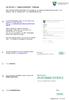 Trin for trin 3 Digital underskrift - Fuldmagt Der skal fremsendes fuldmagt, hvis ansøger er en anden end ejendommes ejer, fx en rådgiver eller en andelshaver i en andelsboligforening. 1 Lav et fuldmagtsdokument.
Trin for trin 3 Digital underskrift - Fuldmagt Der skal fremsendes fuldmagt, hvis ansøger er en anden end ejendommes ejer, fx en rådgiver eller en andelshaver i en andelsboligforening. 1 Lav et fuldmagtsdokument.
Byg og Miljø. Guide til digital ansøgning
 Byg og Miljø Guide til digital ansøgning Selvbetjeningsportalen Byg og Miljø støtter dig i din ansøgningsproces og giver dig overblik over din bygge- eller miljøansøgning. Du kan bl.a. søge om tilladelse
Byg og Miljø Guide til digital ansøgning Selvbetjeningsportalen Byg og Miljø støtter dig i din ansøgningsproces og giver dig overblik over din bygge- eller miljøansøgning. Du kan bl.a. søge om tilladelse
Brugerguide til STAR s Tilskudsportal
 Styrelsen for Arbejdsmarked og Rekruttering (STAR) Tilsyn og Kontrol - 72 21 74 00 10. november 2017 Brugerguide til STAR s Tilskudsportal Indhold Indledning... 1 NemID medarbejdersignatur... 1 NemID Nøglefilsprogram...
Styrelsen for Arbejdsmarked og Rekruttering (STAR) Tilsyn og Kontrol - 72 21 74 00 10. november 2017 Brugerguide til STAR s Tilskudsportal Indhold Indledning... 1 NemID medarbejdersignatur... 1 NemID Nøglefilsprogram...
VEJLEDNING TIL FORENINGER I
 VEJLEDNING TIL FORENINGER I Indhold 1. Generel information... 3 2. Oprettelse af forening i... 4 3. Adgang til... 5 4. Redigér stamdata... 6 5. Opret/tilføj/rediger medlemmer i Ledelsen eller andre grupper...
VEJLEDNING TIL FORENINGER I Indhold 1. Generel information... 3 2. Oprettelse af forening i... 4 3. Adgang til... 5 4. Redigér stamdata... 6 5. Opret/tilføj/rediger medlemmer i Ledelsen eller andre grupper...
Høringsnotat over udkast til vejledning til ansøgere af bredbåndspuljen
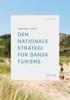 Høringsnotat over udkast til vejledning til ansøgere af bredbåndspuljen Kontor/afdeling Center for Tele Dato 28. juni 2016 J nr. 2016-6571 Energistyrelsen har i perioden fra den 31. maj 2016 til og med
Høringsnotat over udkast til vejledning til ansøgere af bredbåndspuljen Kontor/afdeling Center for Tele Dato 28. juni 2016 J nr. 2016-6571 Energistyrelsen har i perioden fra den 31. maj 2016 til og med
Brugerguide til STAR s Tilskudsportal
 Styrelsen for Arbejdsmarked og Rekruttering (STAR) Tilsyn og Kontrol 16. december 2016 Brugerguide til STAR s Tilskudsportal Indhold Indledning... 1 Nødvendige installationer på PC... 1 Kontaktoplysninger
Styrelsen for Arbejdsmarked og Rekruttering (STAR) Tilsyn og Kontrol 16. december 2016 Brugerguide til STAR s Tilskudsportal Indhold Indledning... 1 Nødvendige installationer på PC... 1 Kontaktoplysninger
Brugerguide til STAR s Tilskudsportal
 Styrelsen for Arbejdsmarked og Rekruttering (STAR) Tilsyn og Kontrol - 72 21 74 00 14. juni 2017 Brugerguide til STAR s Tilskudsportal Indhold Indledning... 1 Nødvendig browser på PC... 1 NemID medarbejdersignatur...
Styrelsen for Arbejdsmarked og Rekruttering (STAR) Tilsyn og Kontrol - 72 21 74 00 14. juni 2017 Brugerguide til STAR s Tilskudsportal Indhold Indledning... 1 Nødvendig browser på PC... 1 NemID medarbejdersignatur...
Vejledning til indmeldelse af ordblinde for skoler og institutioner
 Vejledning til indmeldelse af ordblinde for skoler og institutioner Indhold 1. Introduktion... 2 2. Hvem kan benytte indmeldelsesportalen?... 2 3. Sådan opretter du dig på indmeldelsesportalen... 2 1.
Vejledning til indmeldelse af ordblinde for skoler og institutioner Indhold 1. Introduktion... 2 2. Hvem kan benytte indmeldelsesportalen?... 2 3. Sådan opretter du dig på indmeldelsesportalen... 2 1.
Vejledning til online blanketten Prisindekset i producent og importleddet
 Vejledning til online blanketten Prisindekset i producent og importleddet Din vej gennem blanketten Her er en kort vejledning om hvordan du udfylder online blanketten trin for trin. Har du spørgsmål, er
Vejledning til online blanketten Prisindekset i producent og importleddet Din vej gennem blanketten Her er en kort vejledning om hvordan du udfylder online blanketten trin for trin. Har du spørgsmål, er
Trin-for-trin-manual til ansøgning af 18-midler
 Trin-for-trin-manual til ansøgning af 18-midler Side 1 af 11 Kære frivillige sociale foreninger i Assens Kommune Opdateret den 1.8.18 Denne manual skal hjælpe dig igennem 18-ansøgningsprocessen trin for
Trin-for-trin-manual til ansøgning af 18-midler Side 1 af 11 Kære frivillige sociale foreninger i Assens Kommune Opdateret den 1.8.18 Denne manual skal hjælpe dig igennem 18-ansøgningsprocessen trin for
Guide til at udfylde klageskema. når du på vegne af en anden person vil klage over sundhedsfaglig behandling
 Guide til at udfylde klageskema når du på vegne af en anden person vil klage over sundhedsfaglig behandling Guide nr., version, april 06 Log på med nøglekort NemID Vi skal bruge mange oplysninger fra dig,
Guide til at udfylde klageskema når du på vegne af en anden person vil klage over sundhedsfaglig behandling Guide nr., version, april 06 Log på med nøglekort NemID Vi skal bruge mange oplysninger fra dig,
Vil du anmode om en digital fuldmagt fra en borger?
 Vil du anmode om en digital fuldmagt fra en borger? Hvis du skal handle på en andens vegne i en digital selvbetjeningsløsning, kan du anmode personen om en digital fuldmagt. Det kan eksempelvis være, at
Vil du anmode om en digital fuldmagt fra en borger? Hvis du skal handle på en andens vegne i en digital selvbetjeningsløsning, kan du anmode personen om en digital fuldmagt. Det kan eksempelvis være, at
Vejledning til Region Sjællands elektroniske ansøgningssystem
 Vejledning til Region Sjællands elektroniske ansøgningssystem Elektronisk ansøgningsskema Du skal benytte fondens elektroniske ansøgningsskema, som du finder via linket https://x.regionsjaelland.dk/sites/afp.
Vejledning til Region Sjællands elektroniske ansøgningssystem Elektronisk ansøgningsskema Du skal benytte fondens elektroniske ansøgningsskema, som du finder via linket https://x.regionsjaelland.dk/sites/afp.
Vejledning til online blanketten Industriens salg af varer
 Vejledning til online blanketten Industriens salg af varer Din vej gennem blanketten Her er en kort vejledning om hvordan du udfylder online blanketten trin for trin. Har du spørgsmål, er du velkommen
Vejledning til online blanketten Industriens salg af varer Din vej gennem blanketten Her er en kort vejledning om hvordan du udfylder online blanketten trin for trin. Har du spørgsmål, er du velkommen
Guide til digital bygge- og miljøansøgning
 Guide til digital bygge- og miljøansøgning Selvbetjeningsportalen Byg og Miljø støtter dig i din ansøgningsproces og giver dig overblik over din bygge- eller miljøansøgning. Du kan bl.a. søge om tilladelse
Guide til digital bygge- og miljøansøgning Selvbetjeningsportalen Byg og Miljø støtter dig i din ansøgningsproces og giver dig overblik over din bygge- eller miljøansøgning. Du kan bl.a. søge om tilladelse
Indsigelse over adresser Ruiner og tomme boliger Hvad indebærer det at være projektets administrator?... 7
 Vejledning til ansøgning om tilskud fra bredbåndspuljen 2019 Kontor/afdeling Center for Tele Dato 24. april 2019 J nr. 2019-83607 Indhold 1. Vejledningens formål... 3 2. Ansøgningsproces... 3 2.1 Tjekliste
Vejledning til ansøgning om tilskud fra bredbåndspuljen 2019 Kontor/afdeling Center for Tele Dato 24. april 2019 J nr. 2019-83607 Indhold 1. Vejledningens formål... 3 2. Ansøgningsproces... 3 2.1 Tjekliste
Vejledning til at søge Erhvervsuddannelse for voksne (EUV) Brugervejledning
 Vejledning til at søge Erhvervsuddannelse for voksne (EUV) Brugervejledning Vejledning til at søge Erhvervsuddannelse for voksne (EUV) Brugervejledning Forfatter: Tine Kanne Sørensen Styrelsen for It og
Vejledning til at søge Erhvervsuddannelse for voksne (EUV) Brugervejledning Vejledning til at søge Erhvervsuddannelse for voksne (EUV) Brugervejledning Forfatter: Tine Kanne Sørensen Styrelsen for It og
Vejledning til Region Sjællands elektroniske ansøgningssystem
 Vejledning til Region Sjællands elektroniske ansøgningssystem Elektronisk ansøgningsskema Du skal benytte fondens elektroniske ansøgningsskema, som du finder via linket https://x.regionsjaelland.dk/sites/afp.
Vejledning til Region Sjællands elektroniske ansøgningssystem Elektronisk ansøgningsskema Du skal benytte fondens elektroniske ansøgningsskema, som du finder via linket https://x.regionsjaelland.dk/sites/afp.
Guide til digital bygge- og miljøansøgning
 Guide til digital bygge- og miljøansøgning Selvbetjeningsportalen Byg og Miljø støtter dig i din ansøgningsproces og giver dig overblik over din bygger- eller miljøansøgning Du kan bl.a. søge om tilladelse
Guide til digital bygge- og miljøansøgning Selvbetjeningsportalen Byg og Miljø støtter dig i din ansøgningsproces og giver dig overblik over din bygger- eller miljøansøgning Du kan bl.a. søge om tilladelse
Vejledning til indmeldelse af ordblinde for skoler og institutioner
 Vejledning til indmeldelse af ordblinde for skoler og institutioner Indhold 1. Introduktion... 2 2. Hvem kan benytte indmeldelsesportalen?... 2 3. Sådan opretter du dig på indmeldelsesportalen... 2 1.
Vejledning til indmeldelse af ordblinde for skoler og institutioner Indhold 1. Introduktion... 2 2. Hvem kan benytte indmeldelsesportalen?... 2 3. Sådan opretter du dig på indmeldelsesportalen... 2 1.
LOGINVEJLEDNING INDHOLD
 LOGINVEJLEDNING Denne loginvejledning er en hjælp til dig, der ønsker at oprette et login til at kunne ansøge om optagelse på en uddannelse på IT-Universitetet. Oprettelse af dette login foregår digitalt
LOGINVEJLEDNING Denne loginvejledning er en hjælp til dig, der ønsker at oprette et login til at kunne ansøge om optagelse på en uddannelse på IT-Universitetet. Oprettelse af dette login foregår digitalt
Quickguide til IDEP.web Industriens salg af varer
 Quickguide til IDEP.web Industriens salg af varer Januar 2019 Denne guide beskriver kort, hvordan du kan indtaste data manuelt til Industriens salg af varer i IDEP.web. Hvis du har mange linjer, kan du
Quickguide til IDEP.web Industriens salg af varer Januar 2019 Denne guide beskriver kort, hvordan du kan indtaste data manuelt til Industriens salg af varer i IDEP.web. Hvis du har mange linjer, kan du
Manual til tilbudsgivning m.v. i DIS
 Manual til tilbudsgivning m.v. i DIS Denne manual er primært rettet mod tilbudsgivernes afgivelse af tilbud i forbindelse med miniudbud afholdt i det dynamiske indkøbssystem, DIS. Dog indeholder manualen
Manual til tilbudsgivning m.v. i DIS Denne manual er primært rettet mod tilbudsgivernes afgivelse af tilbud i forbindelse med miniudbud afholdt i det dynamiske indkøbssystem, DIS. Dog indeholder manualen
Brugerguide til anvendelse af STAR s Tilskudsportal
 Brugerguide til anvendelse af STAR s Tilskudsportal Indhold Indledning... 2 Nødvendige installationer på PC... 2 1. Log på Tilskudsportalen... 3 2. Forsiden af Tilskudsportalen... 4 2.1. Mit overblik...
Brugerguide til anvendelse af STAR s Tilskudsportal Indhold Indledning... 2 Nødvendige installationer på PC... 2 1. Log på Tilskudsportalen... 3 2. Forsiden af Tilskudsportalen... 4 2.1. Mit overblik...
Sådan udfylder du Ankestyrelsens ankeskema
 Sådan udfylder du Ankestyrelsens ankeskema Udbetaling Danmark skal bruge et ankeskema, når de videresender klager i sociale og beskæftigelsesmæssige sager til Ankestyrelsen. Her finder du dels en generel
Sådan udfylder du Ankestyrelsens ankeskema Udbetaling Danmark skal bruge et ankeskema, når de videresender klager i sociale og beskæftigelsesmæssige sager til Ankestyrelsen. Her finder du dels en generel
Sådan bruger du planlæggeren
 Først skal skolen oprettes Når du kommer fra temaugen.dk eller direkte ind via app.temaugen.dk, ser du denne side. Her kan du se om din skole er blevet oprette af en kollega - hvis ikke kan du gå videre
Først skal skolen oprettes Når du kommer fra temaugen.dk eller direkte ind via app.temaugen.dk, ser du denne side. Her kan du se om din skole er blevet oprette af en kollega - hvis ikke kan du gå videre
Byg og Miljø. Guide til digital ansøgning
 Byg og Miljø Guide til digital ansøgning Selvbetjeningsportalen Byg og Miljø støtter dig i din ansøgningsproces og giver dig overblik over din bygge- eller miljøansøgning. Du kan bl.a. søge om tilladelse
Byg og Miljø Guide til digital ansøgning Selvbetjeningsportalen Byg og Miljø støtter dig i din ansøgningsproces og giver dig overblik over din bygge- eller miljøansøgning. Du kan bl.a. søge om tilladelse
Guide til ansøgning i Byg & Miljø
 Guide til ansøgning i Byg & Miljø Digital selvbetjeningsløsning Fra d. 1. december 2014 er det obligatorisk at bruge den digitale selvbetjeningsløsning Byg & Miljø ved ansøgning om byggetilladelse. Dette
Guide til ansøgning i Byg & Miljø Digital selvbetjeningsløsning Fra d. 1. december 2014 er det obligatorisk at bruge den digitale selvbetjeningsløsning Byg & Miljø ved ansøgning om byggetilladelse. Dette
Vejledning til NIN, Grønlands arealregister, for ansøgere
 Vejledning til NIN, Grønlands arealregister, for ansøgere Departement for Boliger, Infrastruktur og Trafik Grønlands Selvstyre Asiaq Grønlands Forundersøgelser Version 2 - april 2010 Version 2 april 2010
Vejledning til NIN, Grønlands arealregister, for ansøgere Departement for Boliger, Infrastruktur og Trafik Grønlands Selvstyre Asiaq Grønlands Forundersøgelser Version 2 - april 2010 Version 2 april 2010
Dette er en vejledning til Medarbejderfondens webbaserede ansøgningssystem på følgende adresse: https://vkr.onlinelegat.dk/brugerlogon.aspx?bruger.
 Ansøgere kan nu selv lave ansøgninger elektronisk (som fortsat skal vurderes af indledningsvist indstillingsudvalget og herefter af Medarbejderfondens bestyrelse). Såfremt en ansøger har brug for hjælp
Ansøgere kan nu selv lave ansøgninger elektronisk (som fortsat skal vurderes af indledningsvist indstillingsudvalget og herefter af Medarbejderfondens bestyrelse). Såfremt en ansøger har brug for hjælp
cpos Online Quickguide Version Horsens Kommune https://horsens.cposonline.dk/ Unitec - Højvangen 4 - DK-3480 Fredensborg
 cpos Online Quickguide Version 1.1.5 Horsens Kommune https://horsens.cposonline.dk/ Unitec - Højvangen 4 - DK-3480 Fredensborg SÅDAN LOGGER DU IND... 3 SÅDAN INDBETALER DU PENGE PÅ EN KANTINECHIP... 4
cpos Online Quickguide Version 1.1.5 Horsens Kommune https://horsens.cposonline.dk/ Unitec - Højvangen 4 - DK-3480 Fredensborg SÅDAN LOGGER DU IND... 3 SÅDAN INDBETALER DU PENGE PÅ EN KANTINECHIP... 4
cpos Online Quickguide Version Lemvig Ungdomsgård Unitec - Højvangen 4 - DK-3480 Fredensborg
 cpos Online Quickguide Version 1.1.5 Lemvig Ungdomsgård https://ug.cposonline.dk/ Unitec - Højvangen 4 - DK-3480 Fredensborg SÅDAN LOGGER DU IND... 3 SÅDAN INDBETALER DU PENGE PÅ ET KANTINEKORT... 4 SÅDAN
cpos Online Quickguide Version 1.1.5 Lemvig Ungdomsgård https://ug.cposonline.dk/ Unitec - Højvangen 4 - DK-3480 Fredensborg SÅDAN LOGGER DU IND... 3 SÅDAN INDBETALER DU PENGE PÅ ET KANTINEKORT... 4 SÅDAN
Vejledning. Administrator for Betalingsservice kundeportal
 Vejledning Administrator for Betalingsservice kundeportal Version 1.4 24. august 2018 Nets Denmark A/S Lautrupbjerg 10 2750 Ballerup CVR-nr. 20 01 61 75 INDHOLD Indledning... 3 1. Adgang som første administrator...
Vejledning Administrator for Betalingsservice kundeportal Version 1.4 24. august 2018 Nets Denmark A/S Lautrupbjerg 10 2750 Ballerup CVR-nr. 20 01 61 75 INDHOLD Indledning... 3 1. Adgang som første administrator...
cpos Online Quickguide Version Roskilde https://roskilde.cposonline.dk/ Unitec - Højvangen 4 - DK-3480 Fredensborg
 cpos Online Quickguide Version 1.1.4 Roskilde https://roskilde.cposonline.dk/ Unitec - Højvangen 4 - DK-3480 Fredensborg cpos Online Portal vejledning Version 1.1.4 Roskilde SÅDAN LOGGER DU IND... 3 SÅDAN
cpos Online Quickguide Version 1.1.4 Roskilde https://roskilde.cposonline.dk/ Unitec - Højvangen 4 - DK-3480 Fredensborg cpos Online Portal vejledning Version 1.1.4 Roskilde SÅDAN LOGGER DU IND... 3 SÅDAN
Tender Management Quick Guide. For Leverandør
 Tender Management Quick Guide For Leverandør Indholdsfortegnelse 1. Introduktion... 3 1.1 Brugen af systemet:... 3 1.2 Proces ved deltagelse i udbud via en offentliggjort annonce... 4 2. Svar på en offentlig
Tender Management Quick Guide For Leverandør Indholdsfortegnelse 1. Introduktion... 3 1.1 Brugen af systemet:... 3 1.2 Proces ved deltagelse i udbud via en offentliggjort annonce... 4 2. Svar på en offentlig
1 Forside. Side 1 af 15
 Side 1 af 15 1 Forside Fra forsiden af Byg & Miljø, er der flere 'indgange' til både mere viden og muligheder for at ansøge. BEMÆRK - På forsiden af Byg & Miljø kan du blive mødt af forskellige fejlmeddelelser,
Side 1 af 15 1 Forside Fra forsiden af Byg & Miljø, er der flere 'indgange' til både mere viden og muligheder for at ansøge. BEMÆRK - På forsiden af Byg & Miljø kan du blive mødt af forskellige fejlmeddelelser,
Her i dokumentet finder du dels en generel vejledning, dels vejledning til de enkelte sider af webankeskemaet.
 Sådan udfylder du Ankestyrelsens web-ankeskema Kommuner skal bruge web-ankeskemaet, når de videresender klager i sociale og beskæftigelsesmæssige sager til Ankestyrelsen. Her i dokumentet finder du dels
Sådan udfylder du Ankestyrelsens web-ankeskema Kommuner skal bruge web-ankeskemaet, når de videresender klager i sociale og beskæftigelsesmæssige sager til Ankestyrelsen. Her i dokumentet finder du dels
SÅDAN BRUGER DU ONLINE KALENDER
 SÅDAN BRUGER DU ONLINE KALENDER I vejledningen bruger vi det gratis program Google kalender som eksempel til at vise, hvordan man bruger en online kalender. DU SKAL I FORVEJEN: Kunne bruge en browser og
SÅDAN BRUGER DU ONLINE KALENDER I vejledningen bruger vi det gratis program Google kalender som eksempel til at vise, hvordan man bruger en online kalender. DU SKAL I FORVEJEN: Kunne bruge en browser og
Vejledning til ansøgning om støtte til Etablering af nye midlertidige boliger for flygtninge Ansøgningsfrist den 6.
 Styrelsen for International Rekruttering og Integration December 2016 Vejledning til ansøgning om støtte til Etablering af nye midlertidige boliger for flygtninge 14.52.15.42 Ansøgningsfrist den 6. februar
Styrelsen for International Rekruttering og Integration December 2016 Vejledning til ansøgning om støtte til Etablering af nye midlertidige boliger for flygtninge 14.52.15.42 Ansøgningsfrist den 6. februar
Digitale uddannelsesaftaler. Vejledning til virksomhed
 Digitale uddannelsesaftaler Vejledning til virksomhed Side 1 af 12 Indholdsfortegnelse Indledning... 3 Adgang til Digitale uddannelsesaftaler i Elevplan... 5 Browser... 6 Ændr status og slet aftale...
Digitale uddannelsesaftaler Vejledning til virksomhed Side 1 af 12 Indholdsfortegnelse Indledning... 3 Adgang til Digitale uddannelsesaftaler i Elevplan... 5 Browser... 6 Ændr status og slet aftale...
Vejledning til ansøgning om støtte til projekter fra Udlodningsmidler til Friluftsliv
 Vejledning til ansøgning om støtte til projekter fra Udlodningsmidler til Friluftsliv Ansøgninger om projekttilskud indsendes via et elektronisk ansøgningsskema, som findes på www.friluftsraadet.dk/tilskud.
Vejledning til ansøgning om støtte til projekter fra Udlodningsmidler til Friluftsliv Ansøgninger om projekttilskud indsendes via et elektronisk ansøgningsskema, som findes på www.friluftsraadet.dk/tilskud.
Vejledning til registrering som bruger til EudraCT results
 Vejledning til registrering som bruger til EudraCT results 1 Registrering som ny bruger For at indtaste resultater, skal man registreres som bruger i EudraCT databasen: https://eudract.ema.europa.eu/results-web/
Vejledning til registrering som bruger til EudraCT results 1 Registrering som ny bruger For at indtaste resultater, skal man registreres som bruger i EudraCT databasen: https://eudract.ema.europa.eu/results-web/
Guide: Sådan søger du folkepension
 Guide: Sådan søger du folkepension Log ind med nøglekort NemID Log ind med NemID. Du skal taste dit bruger-id og din adgangskode. Klik på Næste. Hvis du ikke har NemID, kan du bestille det på www.nemid.nu
Guide: Sådan søger du folkepension Log ind med nøglekort NemID Log ind med NemID. Du skal taste dit bruger-id og din adgangskode. Klik på Næste. Hvis du ikke har NemID, kan du bestille det på www.nemid.nu
Vejledning til Region Sjællands elektroniske ansøgningssystem
 Vejledning til Region Sjællands elektroniske ansøgningssystem Adgang til det elektroniske ansøgningsskema Du skal benytte fondens elektroniske ansøgningsskema, som du finder via linket https://x.regionsjaelland.dk/sites/afp.
Vejledning til Region Sjællands elektroniske ansøgningssystem Adgang til det elektroniske ansøgningsskema Du skal benytte fondens elektroniske ansøgningsskema, som du finder via linket https://x.regionsjaelland.dk/sites/afp.
Indsend dit dagpenge- eller efterlønskort via web a-kassen på
 Indsend dit dagpenge- eller efterlønskort via web a-kassen på www.foa.dk Indhold 1. Log på vores hjemmeside 2. Sådan finder dagpengekort, efterlønskort og øvrige blanketter 3. Bekræft dine kontaktoplysninger
Indsend dit dagpenge- eller efterlønskort via web a-kassen på www.foa.dk Indhold 1. Log på vores hjemmeside 2. Sådan finder dagpengekort, efterlønskort og øvrige blanketter 3. Bekræft dine kontaktoplysninger
Vejledning til udfyldelse af ansøgningsskema vedrørende Kvalitetsudviklings- og forskningsprojekter
 Vejledning til udfyldelse af ansøgningsskema vedrørende Kvalitetsudviklings- og forskningsprojekter Det er vigtigt, at ansøgningsskemaet udfyldes korrekt. Kun fyldestgørende ansøgninger kan indsendes til
Vejledning til udfyldelse af ansøgningsskema vedrørende Kvalitetsudviklings- og forskningsprojekter Det er vigtigt, at ansøgningsskemaet udfyldes korrekt. Kun fyldestgørende ansøgninger kan indsendes til
Sådan udfylder du Ankestyrelsens webankeskema
 Sådan udfylder du Ankestyrelsens webankeskema Kommuner skal bruge webankeskemaet, når de videresender klager i sociale og beskæftigelsesmæssige sager til Ankestyrelsen. Her finder du dels en generel vejledning,
Sådan udfylder du Ankestyrelsens webankeskema Kommuner skal bruge webankeskemaet, når de videresender klager i sociale og beskæftigelsesmæssige sager til Ankestyrelsen. Her finder du dels en generel vejledning,
Indsend dit dagpenge- eller efterlønskort via web a- kassen på
 Indsend dit dagpenge- eller efterlønskort via web a- kassen på www.foa.dk Indhold 1. Log på vores hjemmeside 2. Sådan finder dagpengekort, efterlønskort og øvrige blanketter 3. Bekræft dine kontaktoplysninger
Indsend dit dagpenge- eller efterlønskort via web a- kassen på www.foa.dk Indhold 1. Log på vores hjemmeside 2. Sådan finder dagpengekort, efterlønskort og øvrige blanketter 3. Bekræft dine kontaktoplysninger
Sådan bruger du netbanken
 Sådan bruger du netbanken Indholdsfortegnelse Log ind side 2 Betal et indbetalingskort side 2 Lav en overførsel side 3 Lav en fast overførsel side 4 Tilmelding og afmelding af funktioner side 5 Skift mellem
Sådan bruger du netbanken Indholdsfortegnelse Log ind side 2 Betal et indbetalingskort side 2 Lav en overførsel side 3 Lav en fast overførsel side 4 Tilmelding og afmelding af funktioner side 5 Skift mellem
KOM GODT I GANG MED ENAO
 VEJLEDNING KOM GODT I GANG MED ENAO Senest revideret 11. februar 2015 ENERGITILSYNET KOM GODT I GANG MED ENAO Side 1/1 INDHOLD HVAD ER ENAO?... 1 INDBERETNINGER I ENAO... 1 HVORDAN FÅR MAN ADGANG TIL
VEJLEDNING KOM GODT I GANG MED ENAO Senest revideret 11. februar 2015 ENERGITILSYNET KOM GODT I GANG MED ENAO Side 1/1 INDHOLD HVAD ER ENAO?... 1 INDBERETNINGER I ENAO... 1 HVORDAN FÅR MAN ADGANG TIL
I denne manual kan du finde en hurtig introduktion til hvordan du:
 VORES NORDSJÆLLAND HURTIGT I GANG MANUAL 01: Bruger HVAD INDEHOLDER DENNE MANUAL? I denne manual kan du finde en hurtig introduktion til hvordan du: 1. Finder Vores Nordsjælland hjemmesiden 2. Opretter
VORES NORDSJÆLLAND HURTIGT I GANG MANUAL 01: Bruger HVAD INDEHOLDER DENNE MANUAL? I denne manual kan du finde en hurtig introduktion til hvordan du: 1. Finder Vores Nordsjælland hjemmesiden 2. Opretter
Vejledning til udfyldelse af ansøgningsskema vedrørende Kvalitetsudviklings og forskningsprojekter
 Vejledning til udfyldelse af ansøgningsskema vedrørende Kvalitetsudviklings og forskningsprojekter Det er vigtigt, at ansøgningsskemaet udfyldes korrekt. Kun fyldestgørende ansøgninger kan indsendes til
Vejledning til udfyldelse af ansøgningsskema vedrørende Kvalitetsudviklings og forskningsprojekter Det er vigtigt, at ansøgningsskemaet udfyldes korrekt. Kun fyldestgørende ansøgninger kan indsendes til
cpos Online Vejledning august 2017 https://gladsaxekortet.cposonline.dk/
 cpos Online Vejledning august 2017 https://gladsaxekortet.cposonline.dk/ SÅDAN LOGGER DU IND... 3 SÅDAN INDBETALER DU PENGE PÅ ET KANTINEKORT... 4 SÅDAN OPRETTER DU AUTOMATISK OPTANKNING PÅ ET KANTINEKORT...
cpos Online Vejledning august 2017 https://gladsaxekortet.cposonline.dk/ SÅDAN LOGGER DU IND... 3 SÅDAN INDBETALER DU PENGE PÅ ET KANTINEKORT... 4 SÅDAN OPRETTER DU AUTOMATISK OPTANKNING PÅ ET KANTINEKORT...
VITAS Registrering af aftale om Integrationsgrunduddannelse
 IGU i VITAS I VITAS skal du registrere en aftale om integrationsgrunduddannelse, såfremt din virksomhed ønsker at indgå en aftale med en borger (udlænding). Du registrerer i VITAS din aftale samt undervisningsplan
IGU i VITAS I VITAS skal du registrere en aftale om integrationsgrunduddannelse, såfremt din virksomhed ønsker at indgå en aftale med en borger (udlænding). Du registrerer i VITAS din aftale samt undervisningsplan
VITAS Digital ansøgning
 Hvis du har fundet en virksomhed, som gerne vil ansætte dig i enten løntilskud, i en praktikplads eller som voksenlærling, kan du komme hurtigt i gang og sætte fart på sagsbehandlingen, ved at bede virksomheden
Hvis du har fundet en virksomhed, som gerne vil ansætte dig i enten løntilskud, i en praktikplads eller som voksenlærling, kan du komme hurtigt i gang og sætte fart på sagsbehandlingen, ved at bede virksomheden
Mit Sygefravær. Introduktion til den borgervendte selvbetjeningsløsning. September 2015. Version 1.2
 Mit Sygefravær Introduktion til den borgervendte selvbetjeningsløsning September 2015 Version 1.2 Indholdsfortegnelse Forord... 3 Når en borger bliver sygemeldt... 4 Meddelelser i Mit Sygefravær... 4 Introduktionssiden...
Mit Sygefravær Introduktion til den borgervendte selvbetjeningsløsning September 2015 Version 1.2 Indholdsfortegnelse Forord... 3 Når en borger bliver sygemeldt... 4 Meddelelser i Mit Sygefravær... 4 Introduktionssiden...
DIGITALE UDDANNELSESAFTALER VEJLEDNING TIL VIRKSOMHED
 DIGITALE UDDANNELSESAFTALER VEJLEDNING TIL VIRKSOMHED 1 DIGITALE UDDANNELSESAFTALER Digitale uddannelsesaftaler giver flere fordele og muligheder: Skolen kan let hjælpe virksomheder med at udfylde dele
DIGITALE UDDANNELSESAFTALER VEJLEDNING TIL VIRKSOMHED 1 DIGITALE UDDANNELSESAFTALER Digitale uddannelsesaftaler giver flere fordele og muligheder: Skolen kan let hjælpe virksomheder med at udfylde dele
Ansøgning om tilsagn til nettoafregning og pristillæg til husstandsvindmøllepulje
 Ansøgning om tilsagn til nettoafregning og pristillæg til husstandsvindmøllepulje 2018 BLANKETTEN KAN UDFYLDES PÅ SKÆRMEN Vi anbefaler ikke at privatpersoner ansøger via mail, idet vores mailsystem ikke
Ansøgning om tilsagn til nettoafregning og pristillæg til husstandsvindmøllepulje 2018 BLANKETTEN KAN UDFYLDES PÅ SKÆRMEN Vi anbefaler ikke at privatpersoner ansøger via mail, idet vores mailsystem ikke
Sådan arbejder du med jobsøgningslog
 Sådan arbejder du med jobsøgningslog Når du skal oprette en log, skal du logge ind på www.jobnet.dk. Derefter klikker du på MIN JOBSØGNING i den sorte menu øverst på siden. Du kan se Jobnets værktøjer,
Sådan arbejder du med jobsøgningslog Når du skal oprette en log, skal du logge ind på www.jobnet.dk. Derefter klikker du på MIN JOBSØGNING i den sorte menu øverst på siden. Du kan se Jobnets værktøjer,
Vejledning Interbook. Find en forening Foreningsoplysninger
 Vejledning Interbook Find en forening Foreningsoplysninger 1 Indholdsfortegnelse Her finder du Interbook... 3 Login... 3 Brugernavn og kodeord... 3 Glemt kodeord... 4 Skift kodeord... 4 Foreningsregister-
Vejledning Interbook Find en forening Foreningsoplysninger 1 Indholdsfortegnelse Her finder du Interbook... 3 Login... 3 Brugernavn og kodeord... 3 Glemt kodeord... 4 Skift kodeord... 4 Foreningsregister-
Ansøgningsportalen. Loginvejledning, tips og hjælp
 Ansøgningsportalen. Loginvejledning, tips og hjælp Denne vejledning er en hjælp til dig, der skal søge ind på IT-Universitetets kandidatuddannelser. Ansøgning om optagelse foregår digitalt via Ansøgningsportalen.
Ansøgningsportalen. Loginvejledning, tips og hjælp Denne vejledning er en hjælp til dig, der skal søge ind på IT-Universitetets kandidatuddannelser. Ansøgning om optagelse foregår digitalt via Ansøgningsportalen.
Manual til ansøgning om Lokaletilskud i Assens Kommunes tilskudsportal
 Manual til ansøgning om Lokaletilskud i Assens Kommunes tilskudsportal Denne manual skal hjælpe dig igennem lokaletilskuds ansøgningsprocessen trin for trin. I manualen vil du finde beskrivelser og billeder,
Manual til ansøgning om Lokaletilskud i Assens Kommunes tilskudsportal Denne manual skal hjælpe dig igennem lokaletilskuds ansøgningsprocessen trin for trin. I manualen vil du finde beskrivelser og billeder,
cpos Online Quickguide Version Diakonissestiftelsen
 cpos Online Quickguide Version 1.1.2 Diakonissestiftelsen https://diakonissestiftelsen.cposonline.dk/ SÅDAN LOGGER DU IND... 3 SÅDAN INDBETALER DU PENGE PÅ ET KANTINEKORT... 4 SÅDAN OPRETTER DU AUTOMATISK
cpos Online Quickguide Version 1.1.2 Diakonissestiftelsen https://diakonissestiftelsen.cposonline.dk/ SÅDAN LOGGER DU IND... 3 SÅDAN INDBETALER DU PENGE PÅ ET KANTINEKORT... 4 SÅDAN OPRETTER DU AUTOMATISK
Sådan bruger du planlæggeren
 Først skal skolen oprettes Når du kommer fra temaugen.dk eller direkte ind via app.temaugen.dk, ser du denne side - Her kan du se om din skole er blevet oprette af en kollega, hvis ikke kan du gå videre
Først skal skolen oprettes Når du kommer fra temaugen.dk eller direkte ind via app.temaugen.dk, ser du denne side - Her kan du se om din skole er blevet oprette af en kollega, hvis ikke kan du gå videre
Sådan bruger du netbanken
 Sådan bruger du netbanken www.banknordik.dk Indhold Log ind side 3 Betal et indbetalingskort side 4 Lav en overførsel side 5 Lav en fast overførsel side 6 Tilmelding og afmelding af funktioner side 7 Skift
Sådan bruger du netbanken www.banknordik.dk Indhold Log ind side 3 Betal et indbetalingskort side 4 Lav en overførsel side 5 Lav en fast overførsel side 6 Tilmelding og afmelding af funktioner side 7 Skift
Vejledning til udfyldelse af ansøgningsskema vedrørende Kvalitetsudviklings og forskningsprojekter Fonden for faglig udvikling i speciallægepraksis
 Vejledning til udfyldelse af ansøgningsskema vedrørende Kvalitetsudviklings og forskningsprojekter Fonden for faglig udvikling i speciallægepraksis Det er vigtigt, at ansøgningsskemaet udfyldes korrekt.
Vejledning til udfyldelse af ansøgningsskema vedrørende Kvalitetsudviklings og forskningsprojekter Fonden for faglig udvikling i speciallægepraksis Det er vigtigt, at ansøgningsskemaet udfyldes korrekt.
Teknisk vejledning - Graveforespørgsel
 Teknisk vejledning - Graveforespørgsel Er du graveaktør, fx entreprenør, anlægsgartner m.m. skal du lave en graveforespørgsel i LER, inden du sætter et erhvervsmæssigt gravearbejde i gang. En Graveforespørgsel
Teknisk vejledning - Graveforespørgsel Er du graveaktør, fx entreprenør, anlægsgartner m.m. skal du lave en graveforespørgsel i LER, inden du sætter et erhvervsmæssigt gravearbejde i gang. En Graveforespørgsel
cpos Online Quickguide Version Sct. Norberts Skole https://sctnorberts.cposonline.dk/
 cpos Online Quickguide Version 1.1.8 Sct. Norberts Skole https://sctnorberts.cposonline.dk/ SÅDAN OPRETTER DU EN BRUGER... 3 SÅDAN LOGGER DU IND... 5 SÅDAN INDBETALER DU PENGE PÅ ET KANTINEKORT... 6 SÅDAN
cpos Online Quickguide Version 1.1.8 Sct. Norberts Skole https://sctnorberts.cposonline.dk/ SÅDAN OPRETTER DU EN BRUGER... 3 SÅDAN LOGGER DU IND... 5 SÅDAN INDBETALER DU PENGE PÅ ET KANTINEKORT... 6 SÅDAN
Vejledning til ansøgning om dispensation fra randzonelovens bestemmelser. November 2012
 Vejledning til ansøgning om dispensation fra randzonelovens bestemmelser November 2012 Kolofon Vejledning til ansøgning om dispensation fra randzonelovens bestemmelser Denne vejledning er udarbejdet af
Vejledning til ansøgning om dispensation fra randzonelovens bestemmelser November 2012 Kolofon Vejledning til ansøgning om dispensation fra randzonelovens bestemmelser Denne vejledning er udarbejdet af
cpos Online Quickguide Version NKT https://nkt.cposonline.dk/
 cpos Online Quickguide Version 1.1.3 NKT https://nkt.cposonline.dk/ SÅDAN LOGGER DU IND... 3 SÅDAN SKIFTER DU ADGANGSKODE... 4 SÅDAN INDBETALER DU PENGE PÅ ET KANTINEKORT... 5 SÅDAN OPRETTER DU AUTOMATISK
cpos Online Quickguide Version 1.1.3 NKT https://nkt.cposonline.dk/ SÅDAN LOGGER DU IND... 3 SÅDAN SKIFTER DU ADGANGSKODE... 4 SÅDAN INDBETALER DU PENGE PÅ ET KANTINEKORT... 5 SÅDAN OPRETTER DU AUTOMATISK
VEJLEDNING TIL SELVBETJENING - REGISTRERING AF SERVICEBESØG
 1/9 VEJLEDNING TIL SELVBETJENING - REGISTRERING AF SERVICEBESØG Energinet Tonne Kjærsvej 65 DK-7000 Fredericia +45 70 10 22 44 ve@energinet.dk VAT no. 28 98 06 71 Dato: 26/4 2017 HAH Indholdsfortegnelse
1/9 VEJLEDNING TIL SELVBETJENING - REGISTRERING AF SERVICEBESØG Energinet Tonne Kjærsvej 65 DK-7000 Fredericia +45 70 10 22 44 ve@energinet.dk VAT no. 28 98 06 71 Dato: 26/4 2017 HAH Indholdsfortegnelse
Vejledning til indberetning af salg eller køb af fisk og skaldyr. Blanketten som bruges til indberetningen ligger i Virk.dk.
 Vejledning til indberetning af salg eller køb af fisk og skaldyr Blanketten som bruges til indberetningen ligger i Virk.dk. Man kan logge ind i Virk.dk via www.virk.dk eller via Fødevareministeriets indberetningsportal.
Vejledning til indberetning af salg eller køb af fisk og skaldyr Blanketten som bruges til indberetningen ligger i Virk.dk. Man kan logge ind i Virk.dk via www.virk.dk eller via Fødevareministeriets indberetningsportal.
Vejledning til Byg og Miljø Indsendelse af supplerende materiale
 Vejledning til Byg og Miljø Indsendelse af supplerende materiale 1 Når du skal indsende supplerende materiale på din byggesag skal du benytte selvbetjeningsportalen Byg og Miljø. Byg og Miljø er bygget
Vejledning til Byg og Miljø Indsendelse af supplerende materiale 1 Når du skal indsende supplerende materiale på din byggesag skal du benytte selvbetjeningsportalen Byg og Miljø. Byg og Miljø er bygget
